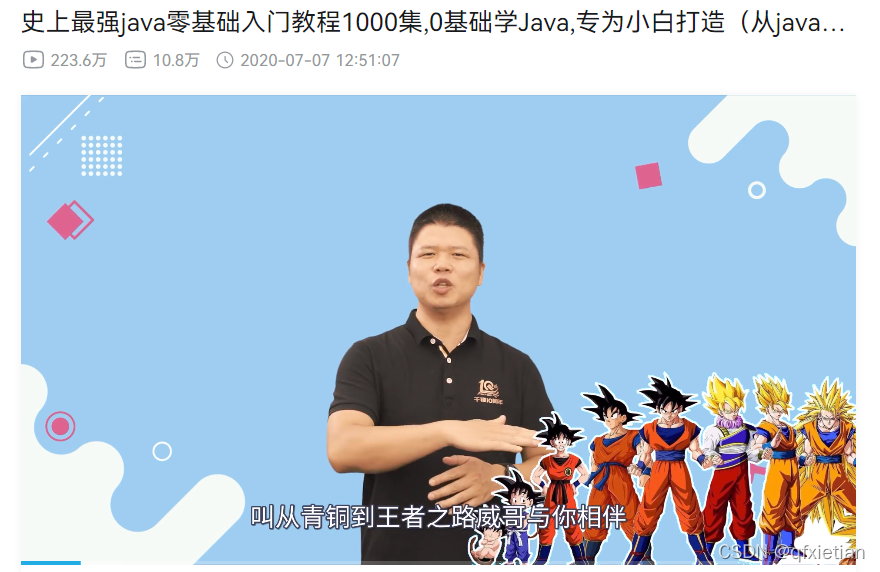
Windows中安装配置Maven详细教程
前言我们现在进行Java项目开发时,项目中一般都会有依赖包的存在,而这些依赖包一般都是利用Maven进行下载管理的。但很多小伙伴还不知道Maven怎么安装配置,所以专门编写一篇详细教程,教会大家如何安装、配置Maven。本文会图文结合,各位只要按照以下图片所示,即可安装配置好Maven。一. 下载&安装1. 下载地址maven下载地址如下,各位请选择对应系统的maven版本进行下载。htt
前言
我们现在进行Java项目开发时,项目中一般都会有依赖包的存在,而这些依赖包一般都是利用Maven进行下载管理的。但很多小伙伴还不知道Maven怎么安装配置,所以专门编写一篇详细教程,教会大家如何安装、配置Maven。
本文会图文结合,各位只要按照以下图片所示,即可安装配置好Maven。
一. 下载&安装
1. 下载地址
maven下载地址如下,各位请选择对应系统的maven版本进行下载。
https://maven.apache.org/download.cgi
2. 解压maven安装包
maven安装包下载之后,对其进行解压。
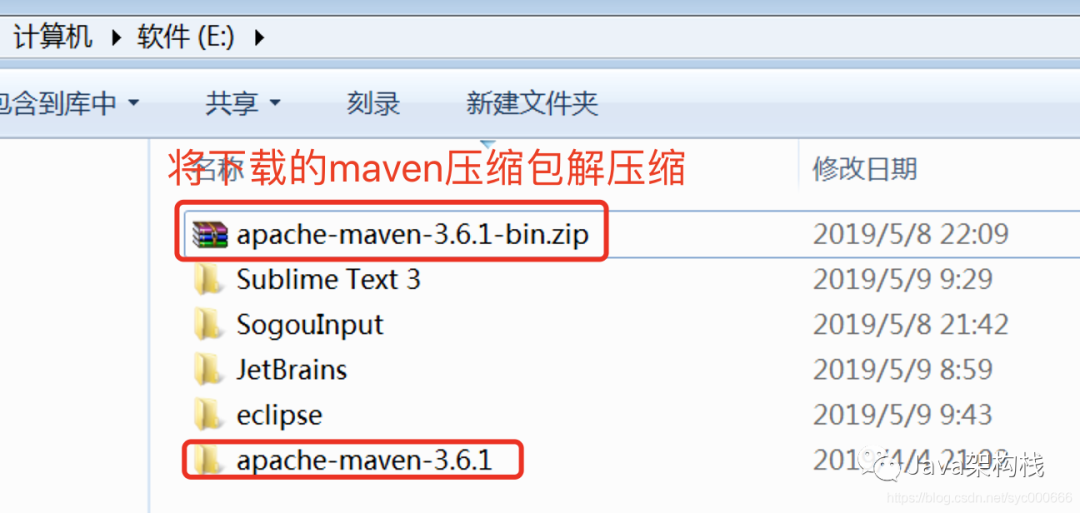
解压后的文件,各文件作用如下图所示:
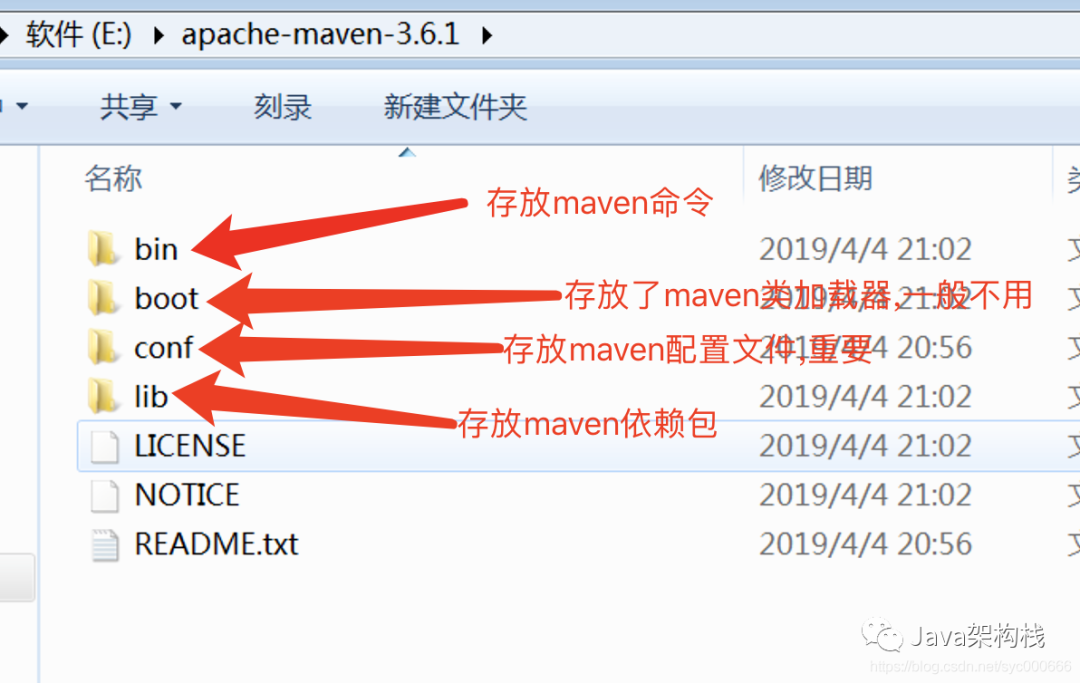
二. 配置环境变量
我们使用的很多开发工具,比如jdk、tomcat等,都是需要配置环境变量的,maven也不例外,其配置过程如下。
1. 配置maven环境变量
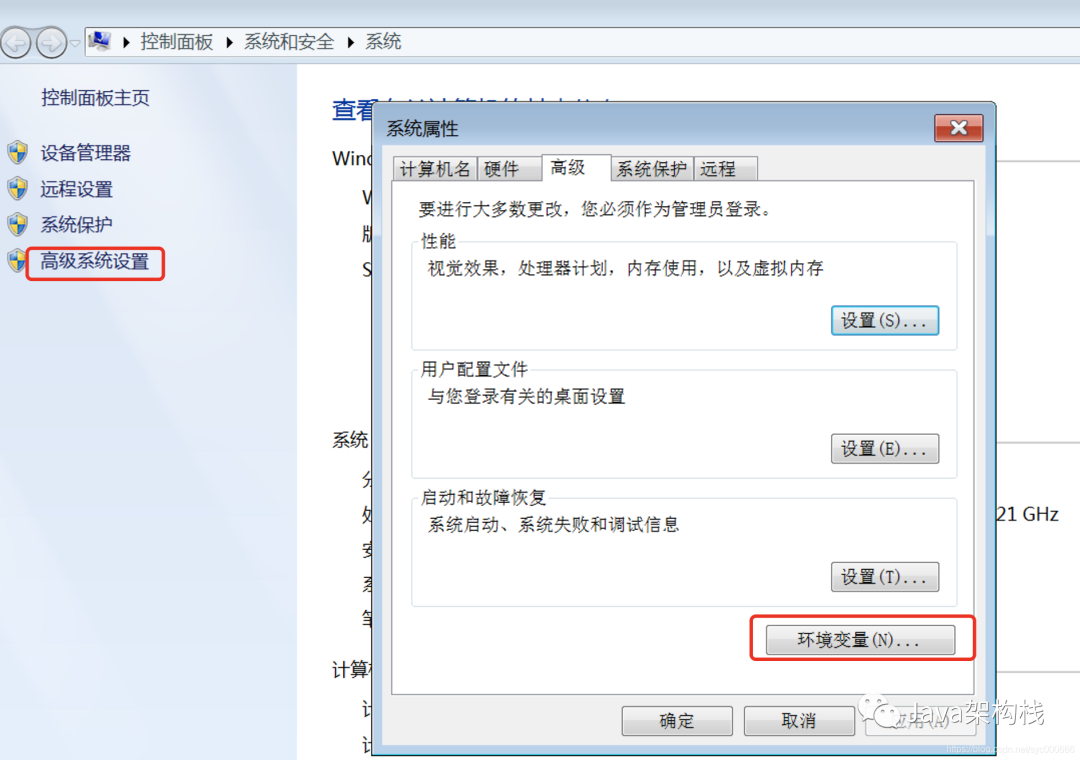
设置环境变量时,可以创建一个叫做”MAVEN_HOME“的系统变量名称,值是maven文件夹路径
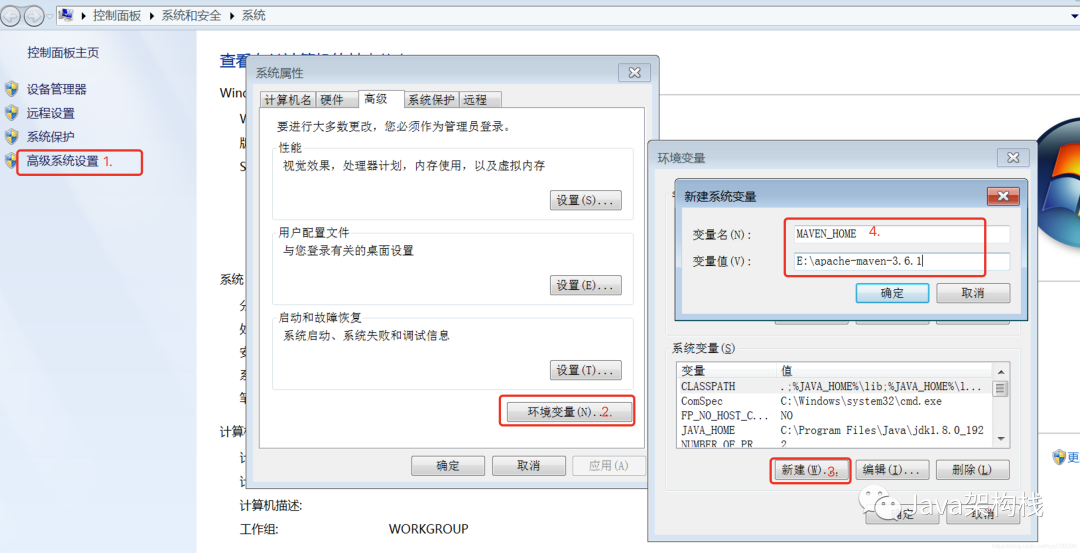
在path系统变量中引用MAVEN_HOME变量,指向MAVEN_HOME中的bin目录。
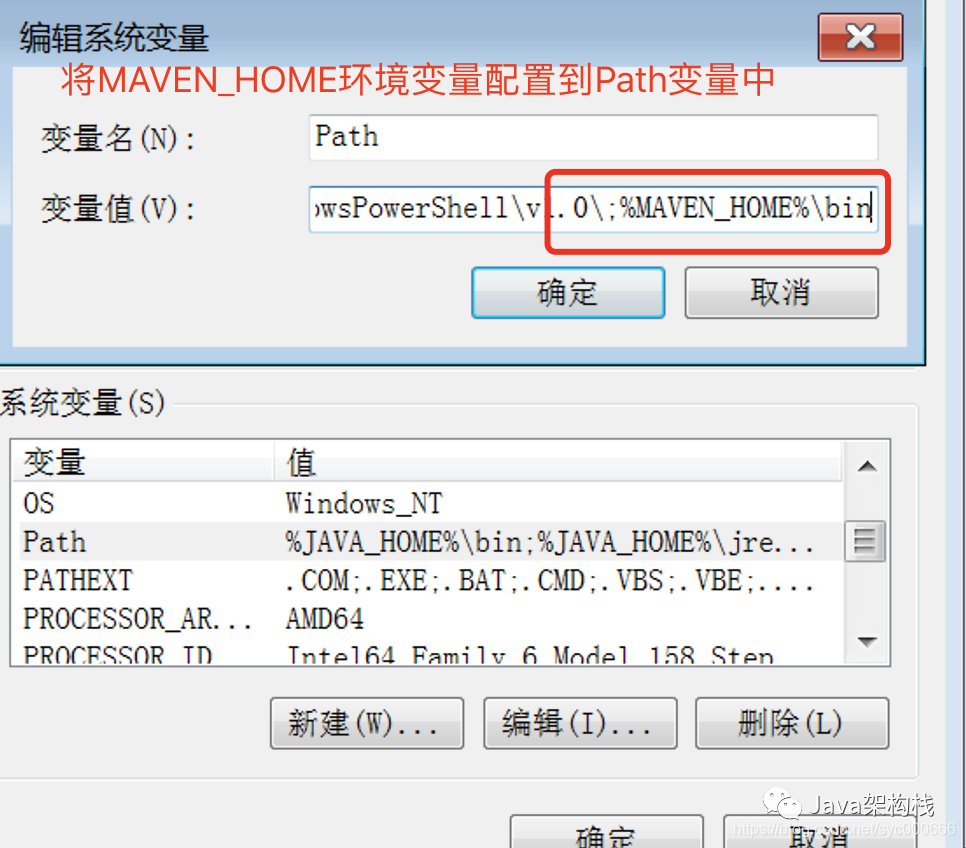
2. 测试maven是否配置完毕
输入mvn -v命令,如果出现maven版本号,就表明安装成功。
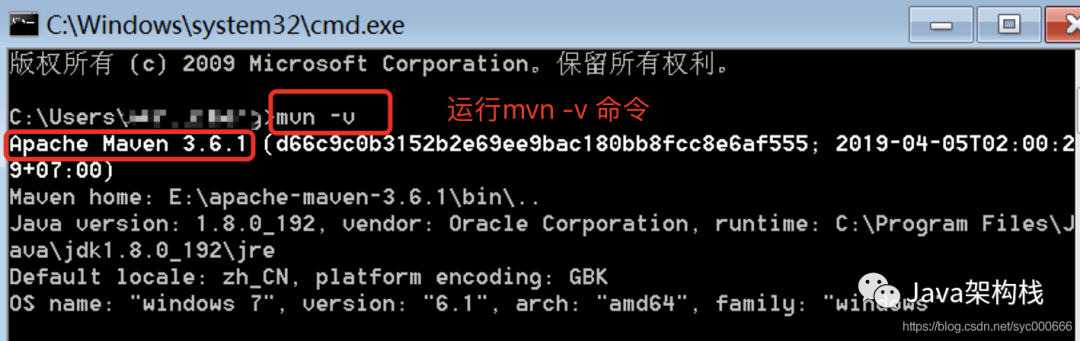
三. 配置Maven
Maven的环境变量配置之后,接下来我们还需要对Maven进行必要的配置,尤其是要配置Maven仓库。
1. 配置settings.xml文件
这个settings.xml文件很重要,里面可以配置maven的仓库,私服,jdk等。
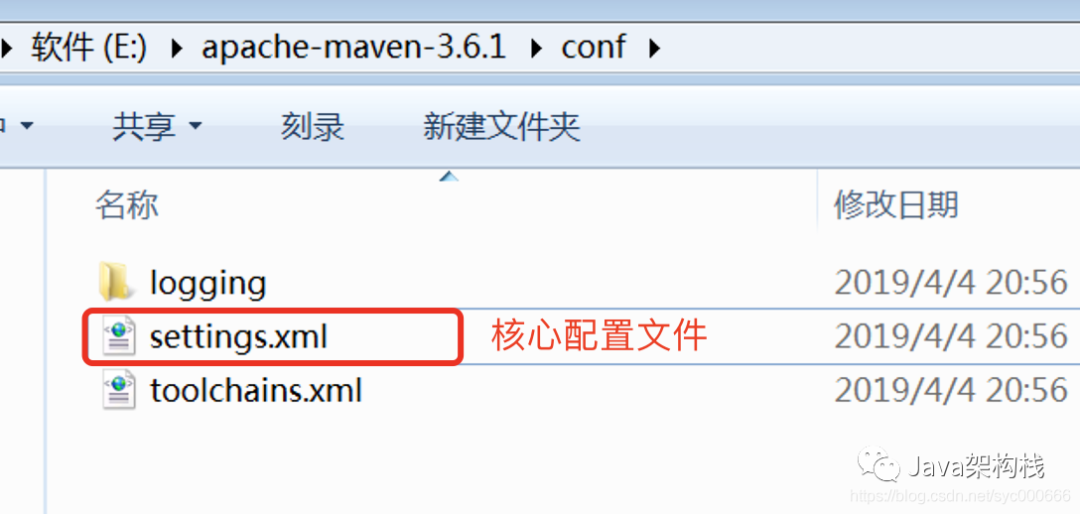
随便在某个盘符下,创建一个文件夹,作为本地仓库。

然后在settings.xml文件中,在本地仓库路径配置本地仓库路径。
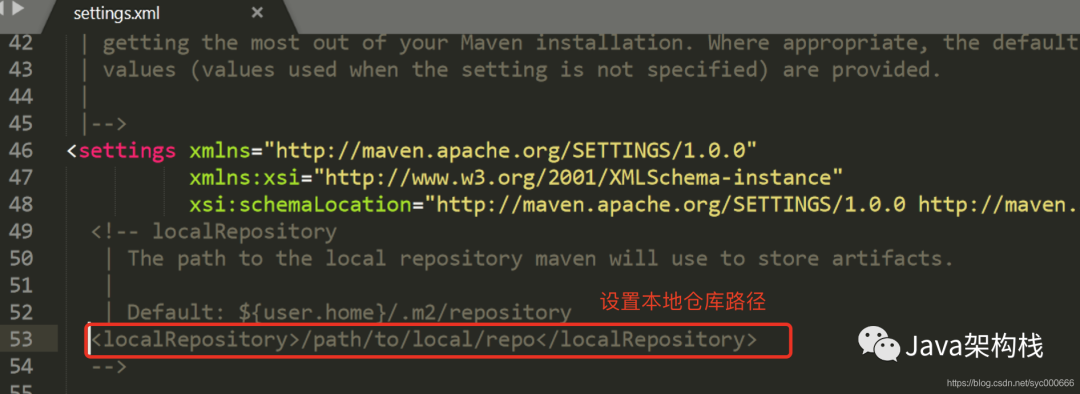
2. 关联开发工具
我们开发时,需要将maven与自己的开发工具整合,这里壹哥以idea为例,关联配置maven。
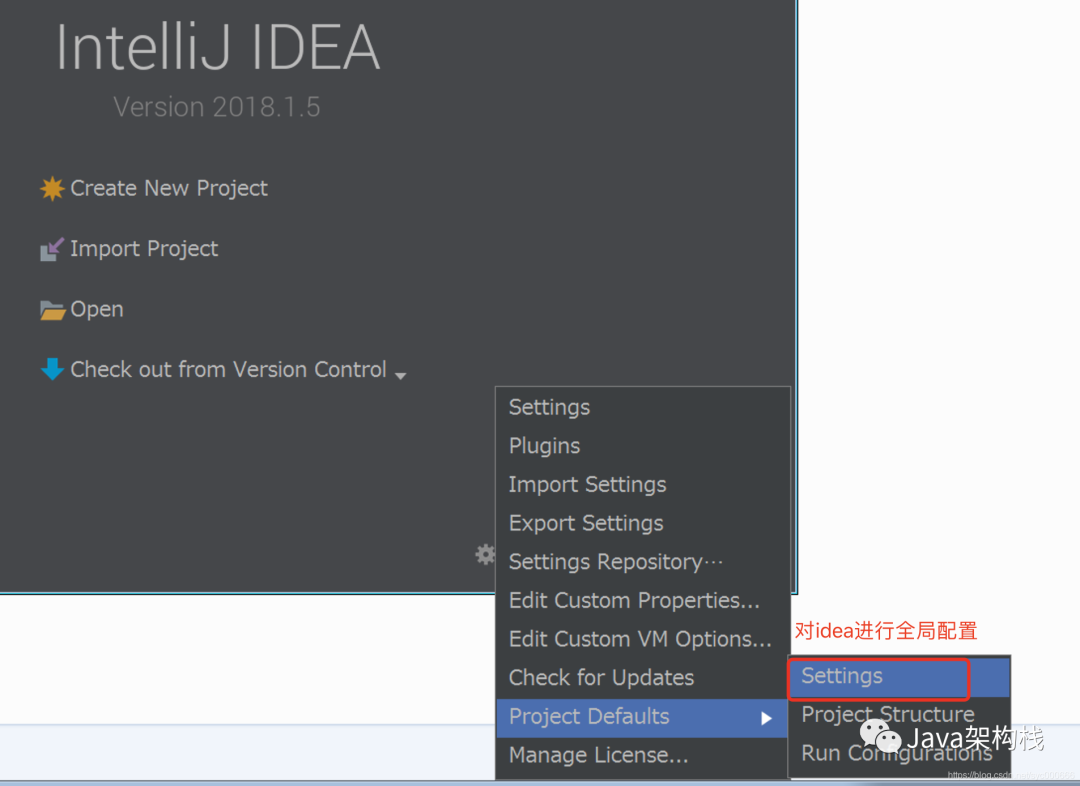
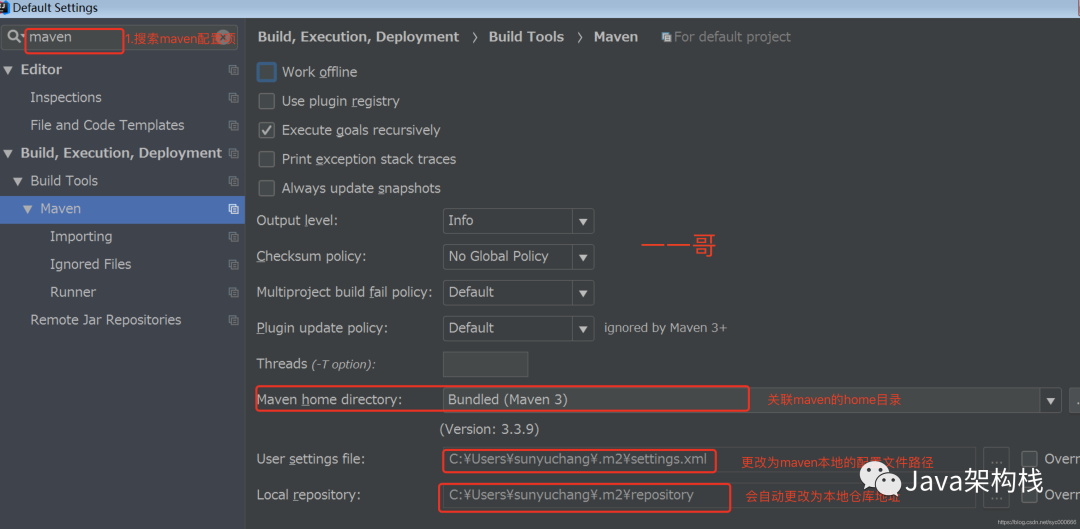
最后在这里关联自己的maven路径即可。

至此,Maven的安装配置就做完了,接下来接下来我们就可以在idea中利用maven开发java项目了。
java1000集教程零基础入门教程想学习的伙伴,微信扫码免费领取了哈
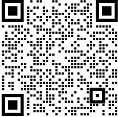
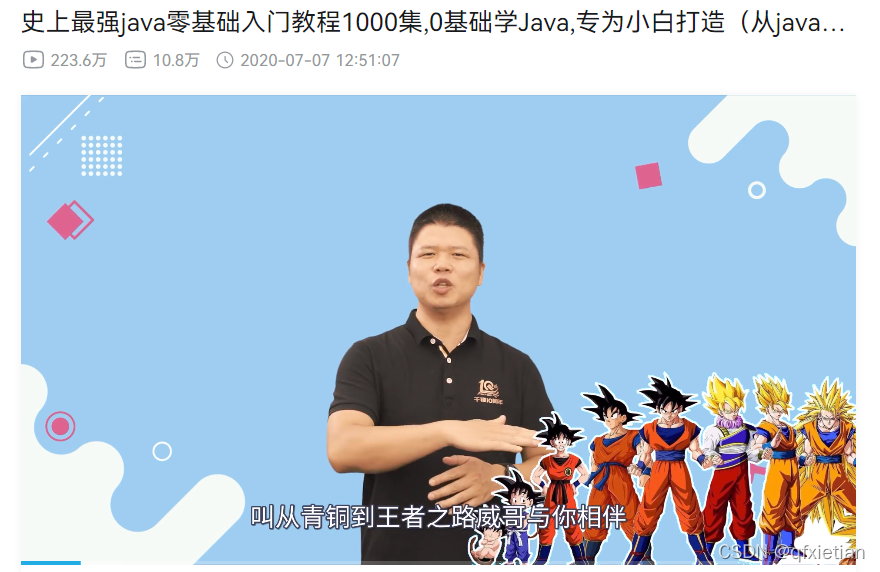
更多推荐
 已为社区贡献3条内容
已为社区贡献3条内容










所有评论(0)